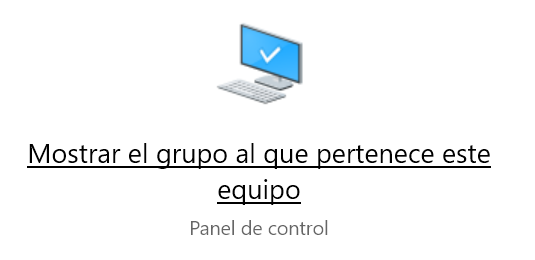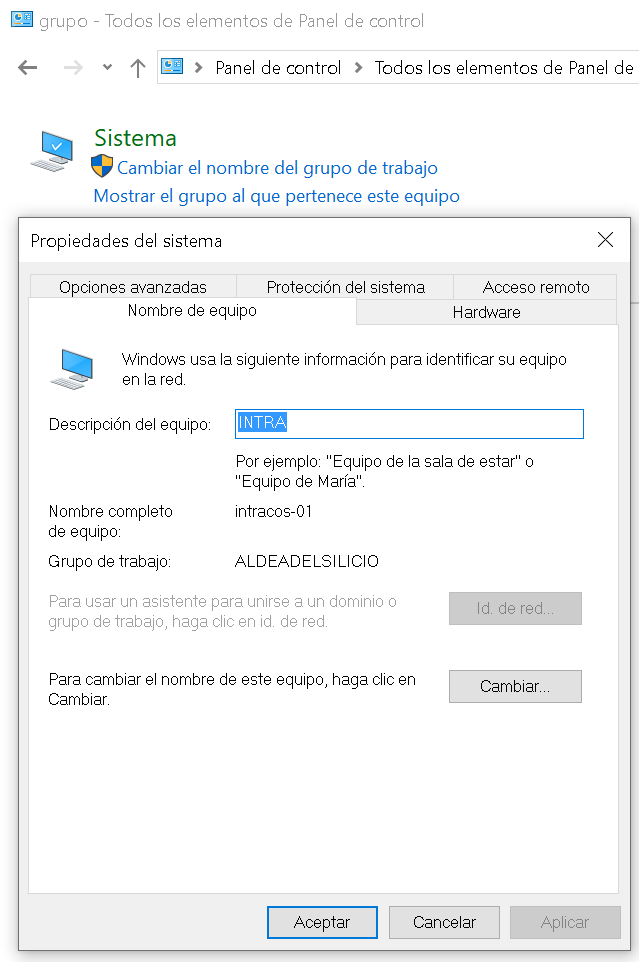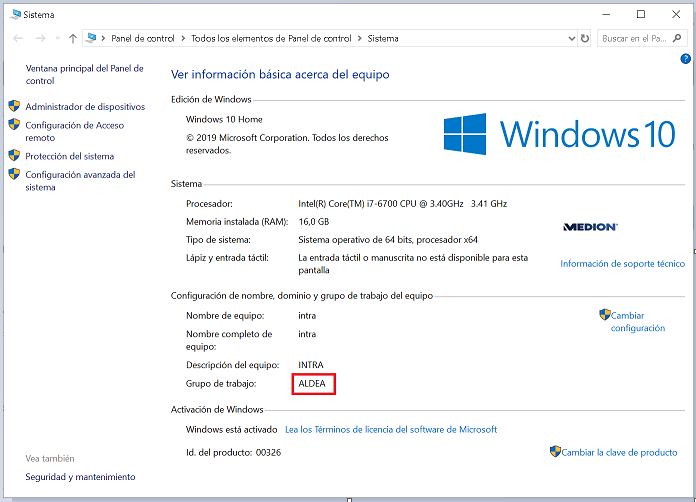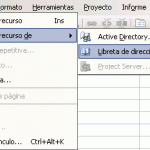Configurar el Grupo hogar en Windows 10
📖 Índice de contenidos.
1. Introducción.
2. Operativa básica.
3. Entradas relacionadas.
1. Introducción al Grupo Hogar.
Windows 10 dispone de un Grupo hogar preconfigurado* por defecto al cual podremos añadir o vincular dispositivos para que trabajen en red. También podemos crear otros nuevos según nuestras necesidades.
Para ver a que grupo pertenece tu equipo, ve al Panel de Control y en el buscador de herramientas, teclea Grupo … Aparecerá la opción Sistema / Cambiar nombre del grupo de trabajo.
Para unirnos al grupo hogar debemos disponer de la contraseña elegida cuando se creó. No obstante puede cambiarse o actualizarse.
Una vez conocemos la contraseña vamos al Panel de control y en el cuadro de búsqueda escribimos «grupo hogar» sin las comillas. Hacemos clic en Elegir grupo en el hogar y seguimos las instrucciones del asistente.
Dentro del grupo podemos compartir recursos como archivos (documentos, imágenes, música, documentos, vídeos, …) o dispositivos conectados a alguno de los PC en red, como la impresora.
2. Operativa básica.
Cómo cambiar el nombre del Grupo de trabajo (antes grupo Hogar).
Compartir impresoras y otros recursos en el grupo Hogar.
Opciones de Seguridad en Windows 10.
3. Enlaces relacionados:
- Centro de redes y recursos compartidos. Configuración avanzada de uso compartido. Cómo conectarse a una red. Ver conexiones y estado de red. Configurar una red privada virtual (VPN). Conexiones de banda ancha y de acceso telefónico.
-
- Reparar problemas de conectividad. Tareas relacionadas. Configurar el área local en Windows 10. Permite personalizar los parámetros de red conforme a nuestras… (seguir leyendo).
Notas:
Actualmente Windows 10 ha dejado de incorporar el Grupo Hogar a partir de la actualización de Windows 10 (1803). Ahora compartir archivos e impresoras es más sencillo que nunca, pues se realiza directamente desde las carpetas del sistema / menú contextual.